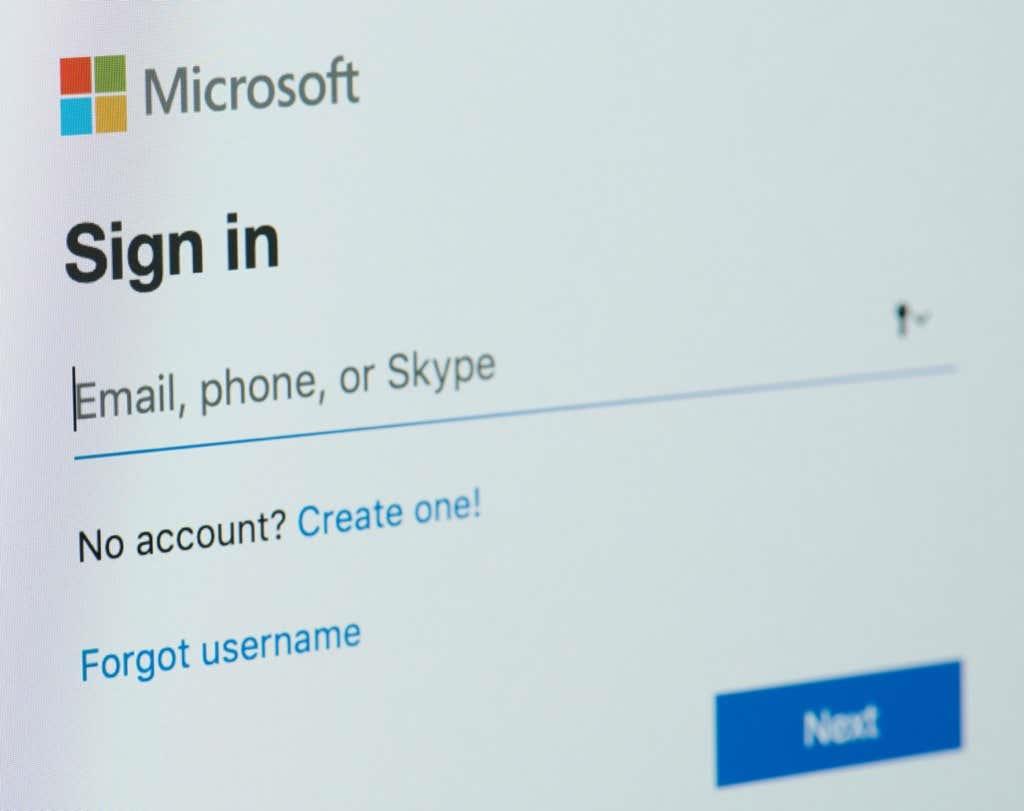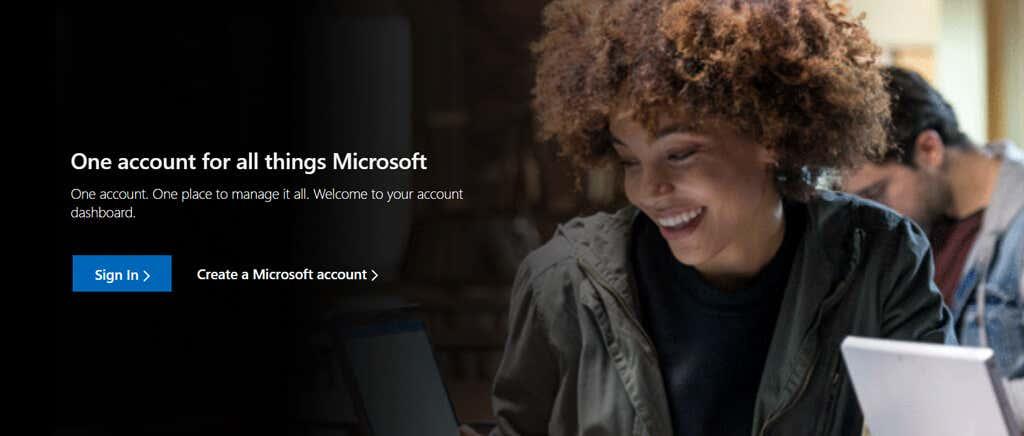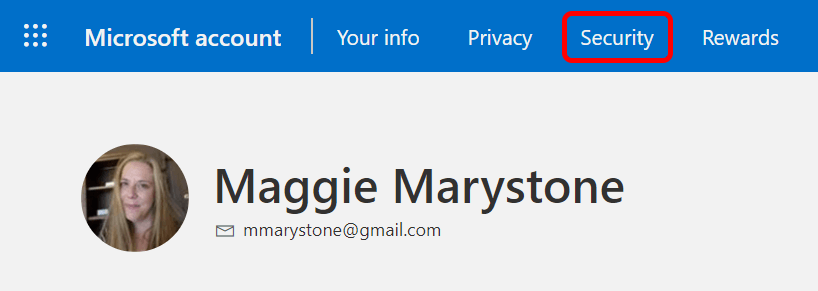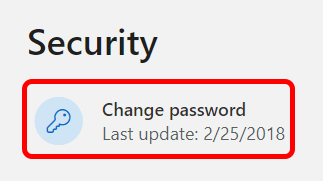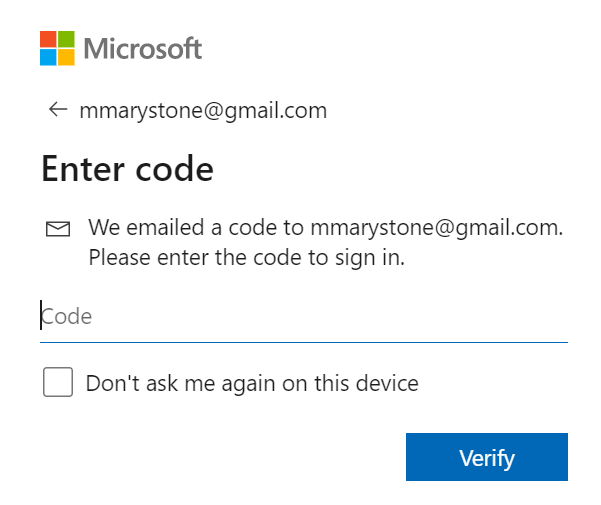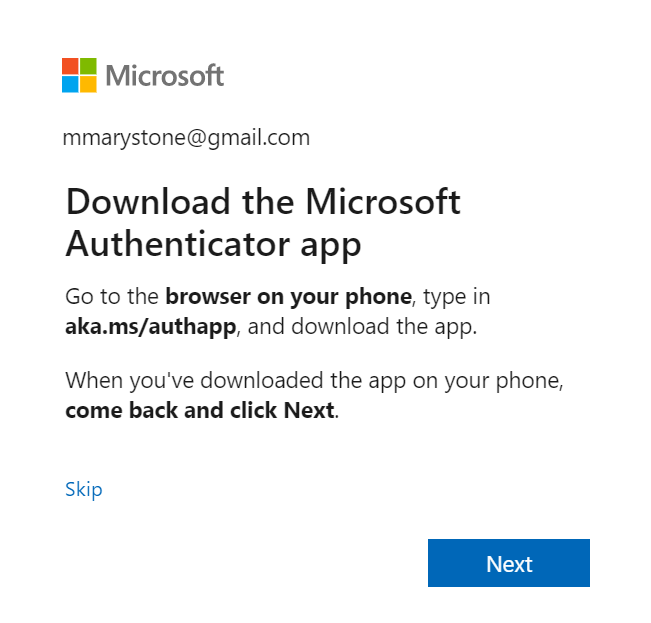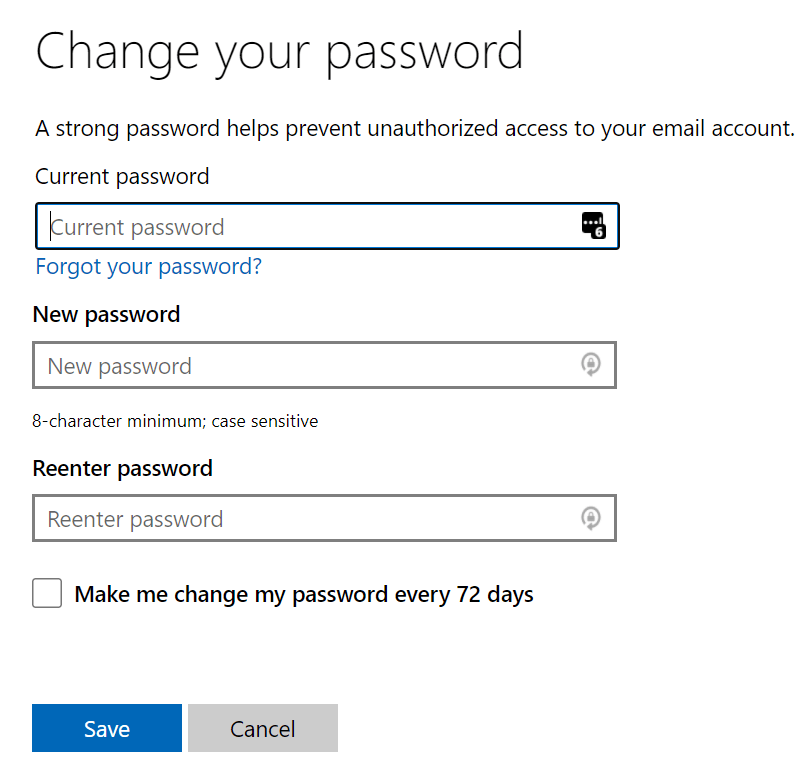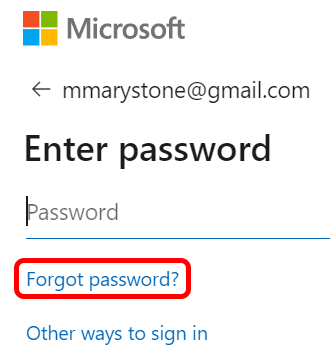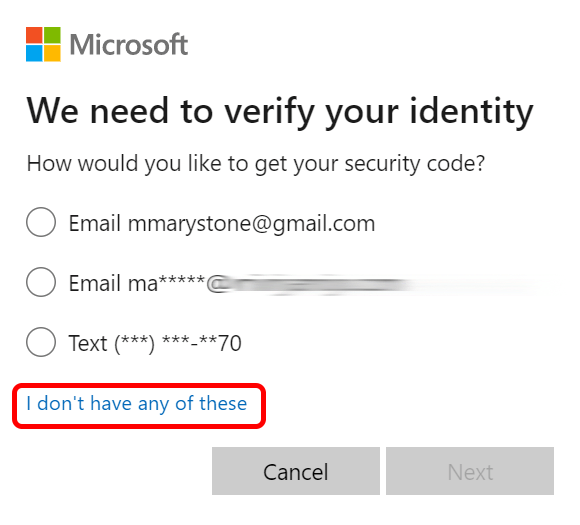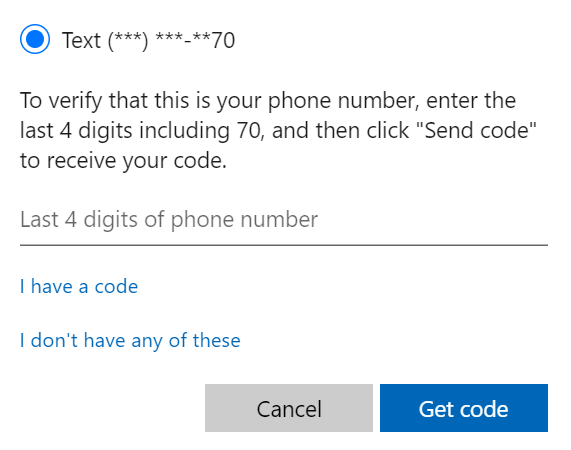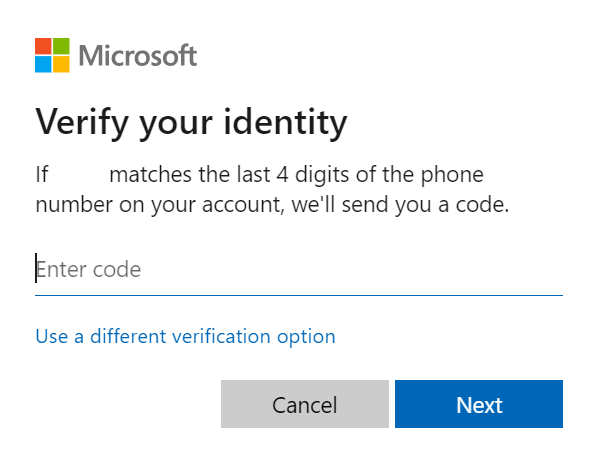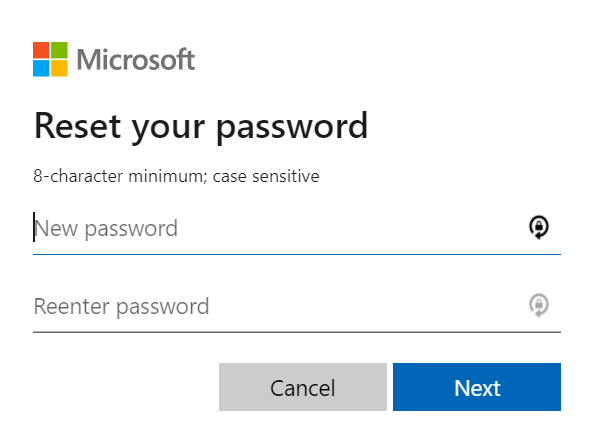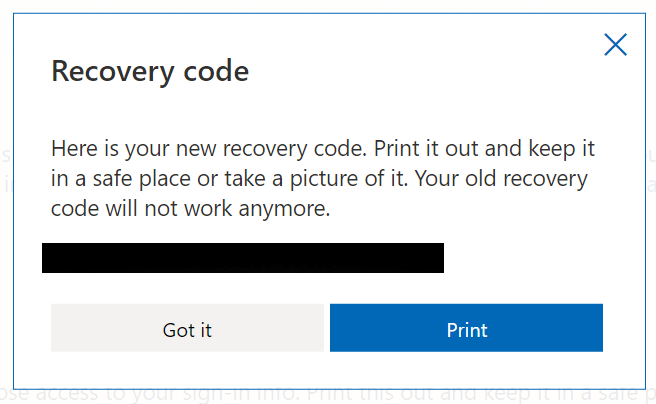Промяната или нулирането на паролата за вашия акаунт в Microsoft не е необходимо да бъде травматично изживяване. Можете да създадете нова парола с помощта на функцията за нулиране на паролата на Microsoft и бързо да сте на път.
Независимо дали искате да промените текущата си парола, за да я направите по-сигурна, или трябва да нулирате забравена парола за акаунт в Microsoft, ние ще ви преведем през стъпките.
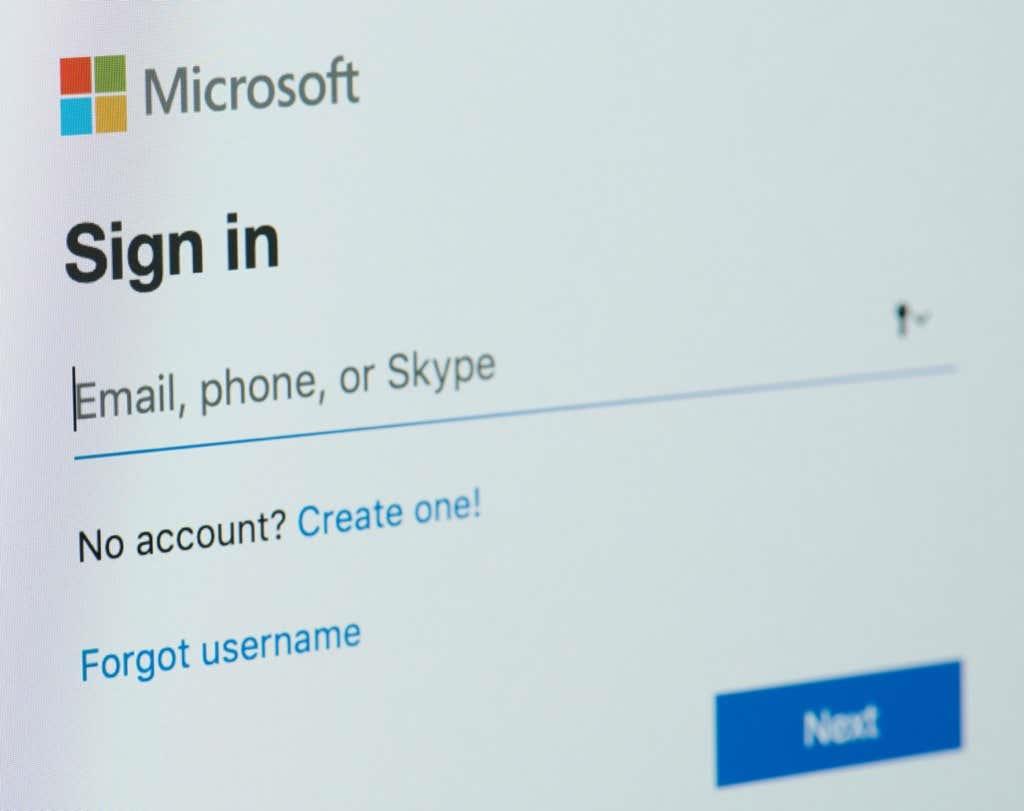
Акаунт в Microsoft срещу потребителски акаунт в Windows
Първо, бележка за разликата между акаунт в Microsoft и потребителски акаунт в Windows. Паролата за вашия акаунт в Microsoft може да е различна от вашата парола за Windows. Вашата парола за Windows се нарича още парола за вашия потребителски акаунт. Когато сте създали потребителски акаунт на вашия компютър с Windows, сте имали опцията да създадете локален акаунт или да създадете и/или да влезете с акаунт в Microsoft.
Ако сте създали локален акаунт в Windows, настройките на вашия акаунт и личните файлове се записват локално на твърдия диск на вашия компютър. Ако сте влезли с акаунт в Microsoft, повечето от настройките на вашия акаунт и лични файлове се записват в облака на сървърите на Microsoft.
С други думи, ако влезете в Windows 10 или Windows 11 с парола за локален акаунт, пак ще трябва да влезете в акаунта си в Microsoft, когато искате да използвате услуги и приложения на Microsoft като OneDrive, Outlook.com или вашия Xbox Акаунт на живо .
Също така имайте предвид, че ако използвате мениджър на пароли като LastPass или KeePass и сте създали акаунта си в Microsoft преди 2009 г., паролата за акаунта ви в Microsoft може да бъде посочена като парола за Live.com.
След това ще разгледаме как да промените паролата на вашия акаунт в Microsoft и след това ще обсъдим как да нулирате паролата на вашия акаунт в Microsoft, ако сте я забравили.
Как да промените паролата на акаунта си в Microsoft
Това са инструкции, когато знаете текущата си парола за Microsoft и искате да я промените. Това е добра възможност да създадете по-надеждна парола, за да подобрите сигурността на вашия акаунт.
- В уеб браузър отворете account.microsoft.com .
- Влезте във вашия акаунт в Microsoft, ако още не сте.
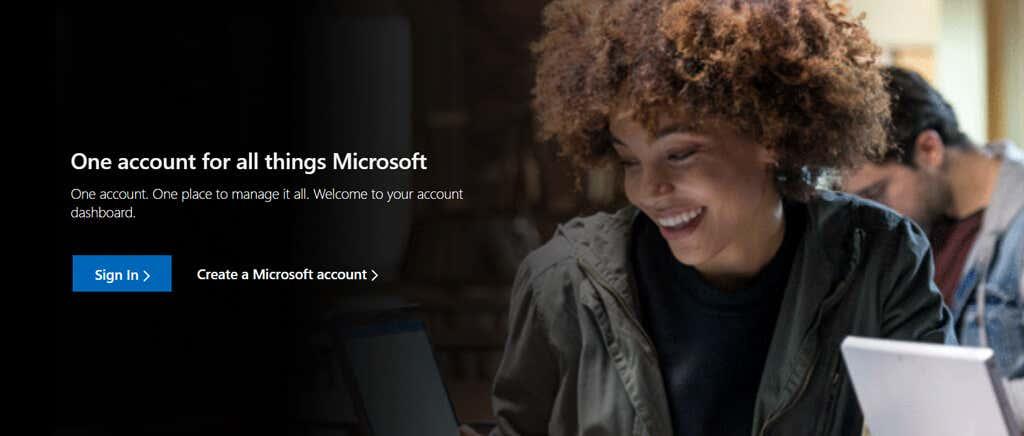
- Изберете Сигурност в менюто за навигация. (Може да бъдете подканени да въведете отново паролата за акаунта си.)
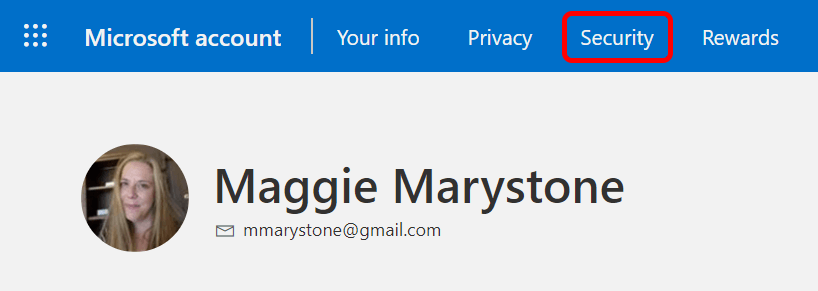
- Изберете Промяна на паролата .
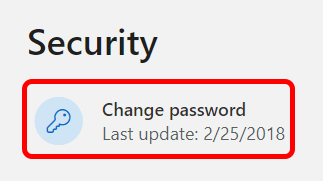
- В този момент може да бъдете подканени да потвърдите самоличността си. Изберете предпочитания от вас метод за удостоверяване и следвайте стъпките за проверка. В примера по-долу сме поискали код за сигурност да бъде изпратен по имейл.
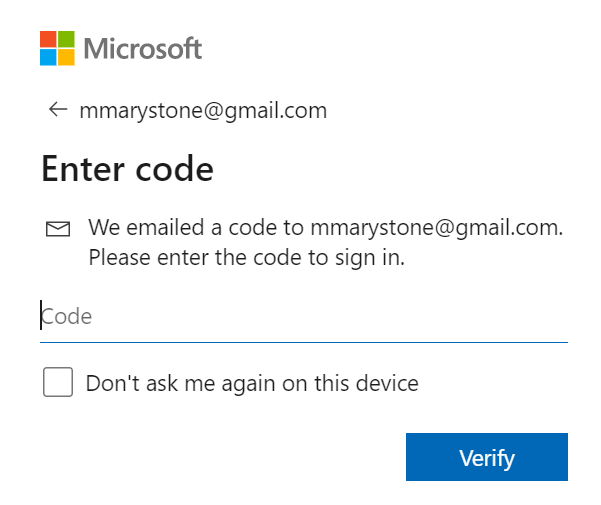
- Може също да бъдете попитани дали искате да изтеглите приложението Microsoft Authenticator. Ако решите, в бъдеще ще можете да използвате приложението Microsoft Authenticator, за да потвърдите самоличността си.
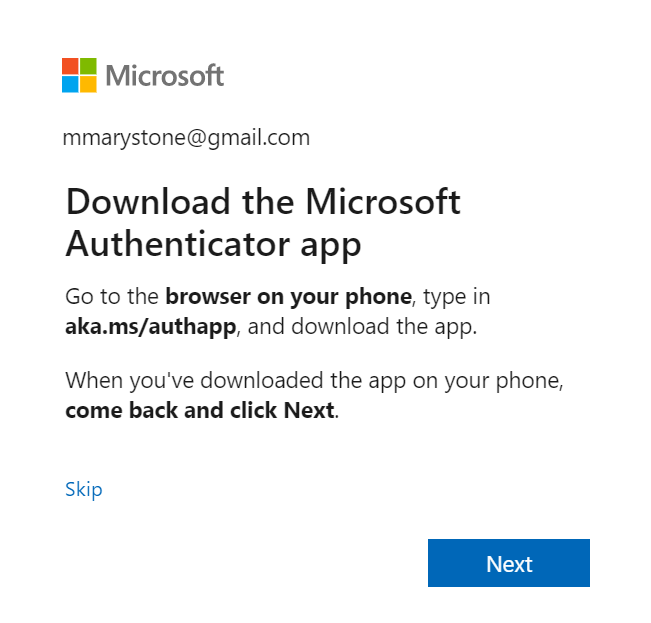
- След това въведете текущата си парола и новата си парола. Ако желаете, можете да поставите отметка в квадратчето за подкана за промяна на паролата ви на всеки 72 дни.
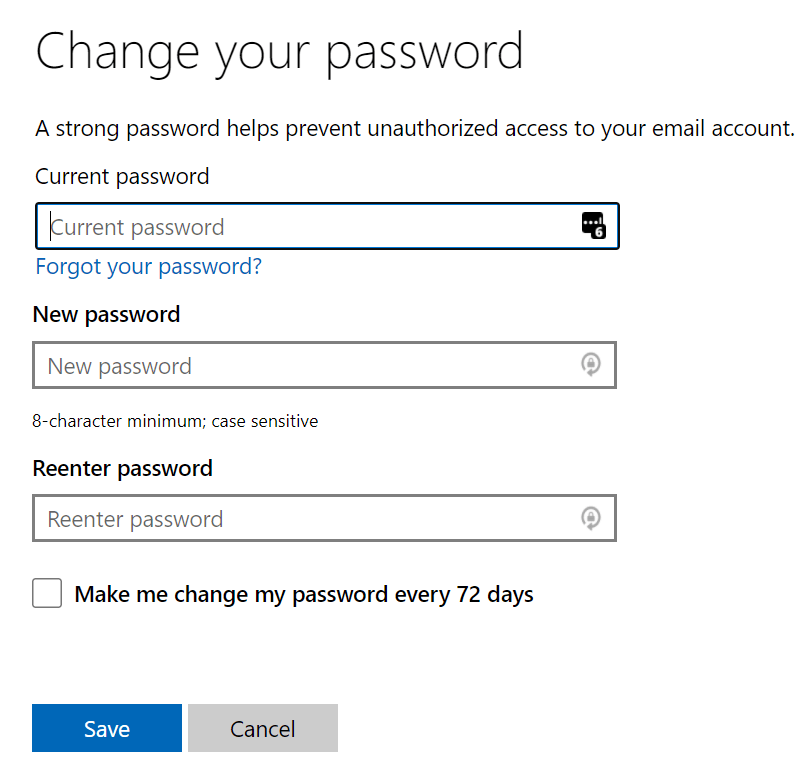
- Изберете бутона Запиши .
Ако по някаква причина не можете да промените паролата си, като следвате стъпките по-горе, първият метод за отстраняване на неизправности, който трябва да опитате, е да следвате стъпките по-долу, за да нулирате паролата на вашия акаунт в Microsoft.
Как да нулирате паролата на акаунта си в Microsoft
Ако не знаете паролата за вашия акаунт в Microsoft, Microsoft вече не използва подсказки за парола. Все пак можете да опитате да използвате връзката Забравена парола , за да възстановите паролата си, преди да прибегнете до нейното нулиране.
- Отидете на account.microsoft.com и изберете Вход .
- Изберете връзката Забравена парола .
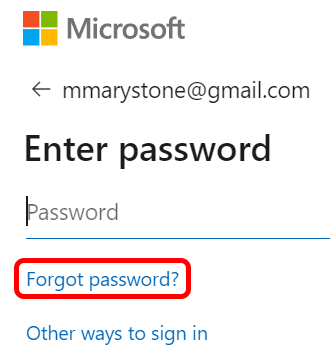
- Изберете предпочитания от вас метод за потвърждение на самоличността. Ако не виждате никакви опции за потвърждение или нямате достъп до предлаганите опции, няма да можете да нулирате паролата си с този метод. В такъв случай изберете Нямам нищо от това и следвайте инструкциите, за да започнете процеса на възстановяване на акаунта.
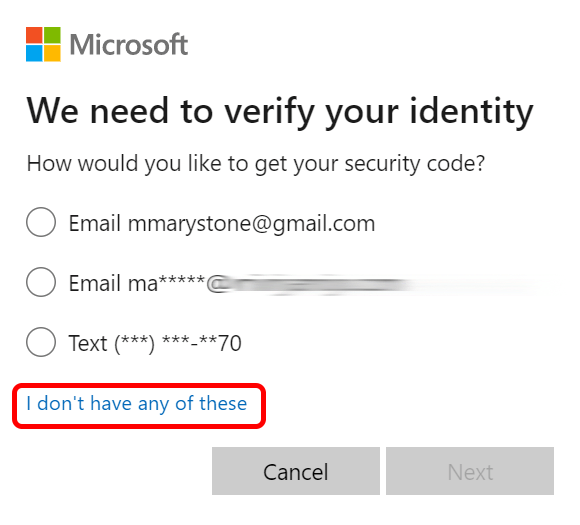
- След като изберете как искате да получите кода си за сигурност, може да бъдете подканени да попълните скритата част от имейл адреса на вашия акаунт, алтернативен имейл адрес, който сте предоставили, или вашия телефонен номер. След това изберете бутона Получаване на код .
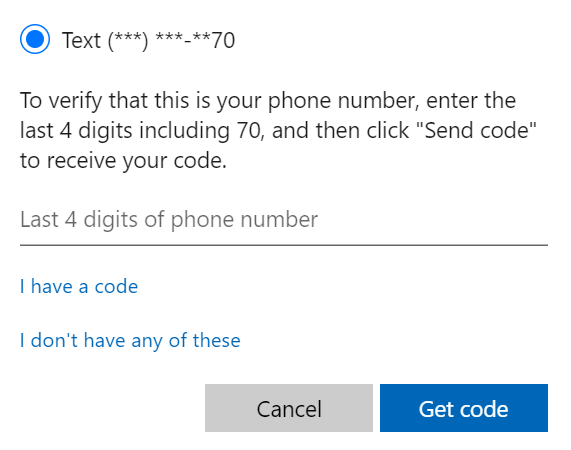
- Въведете кода за потвърждение.
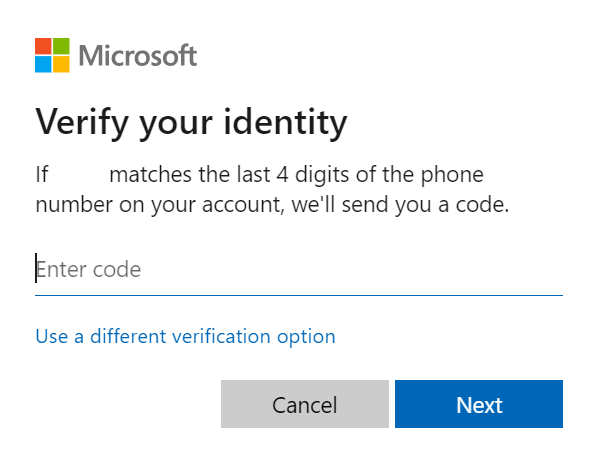
- След това ще бъдете подканени да въведете нова парола и да изберете Напред , за да завършите процеса.
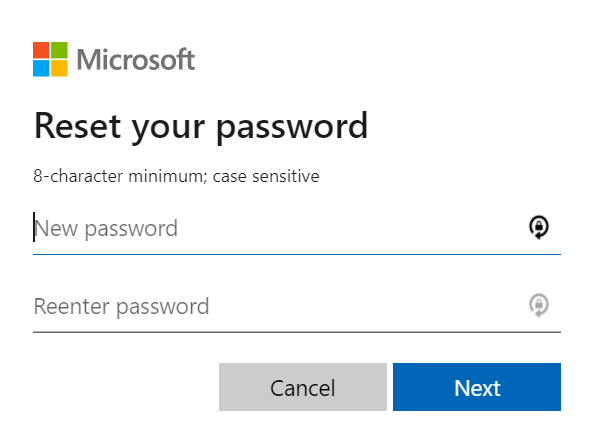
Сега, след като успешно нулирате паролата на акаунта си в Microsoft, трябва също да отделите време, за да прегледате вашата информация за сигурност и въпроси за сигурност.
Допълнителни инструменти за сигурност от Microsoft
Microsoft предоставя помощ за акаунти и инструменти за защита, които можете да използвате, за да защитите акаунта си. Можете да направите всичко това, като посетите account.microsoft.com и изберете Защита от горното навигационно меню.
На тази страница можете:
- Включете проверката в две стъпки.
- Вижте активността при влизане.
- Променете паролата си
- Опитайте най-новите опции за сигурност.
- Вижте приложенията за защита и антивирусни програми, препоръчани за вашата версия на операционната система Windows.
Опцията за изпробване на най-новите опции за сигурност ще ви позволи да управлявате опциите за влизане и потвърждение за вашия акаунт. Можете да излезете от всички устройства (с изключение на Xbox) или да добавите допълнителна сигурност, като например включване на опцията за акаунт без парола .
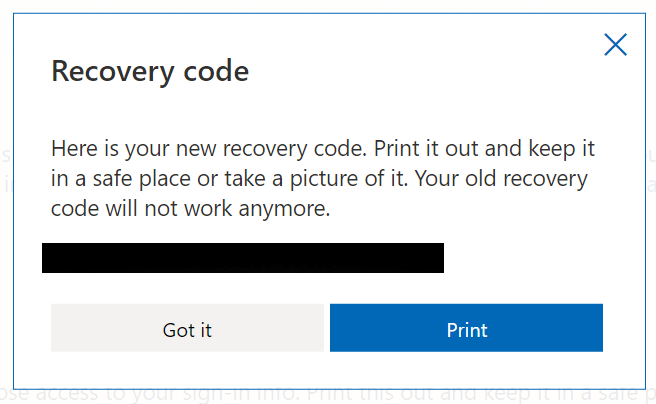
Преди да напуснете, генерирайте свой собствен личен код за възстановяване . Microsoft препоръчва да отпечатате кода за възстановяване и да го съхранявате на сигурно място или да го снимате. И в двата случая можете да го използвате за достъп до акаунта си, ако загубите достъп до информацията си за вход.
Подобрете сигурността в живота си
След като мислите за сигурност в момента, защо не се възползвате от тази възможност да задействате сигурността в някои други области от живота си? Имаме ръководства за това как да подобрите мрежовата сигурност на вашата домашна или офис мрежа, десетте най-добри разширения за сигурност за Chrome и ръководство за закупуване на четирите най-добри интелигентни камери за сигурност , за да защитите вас и вашите близки.